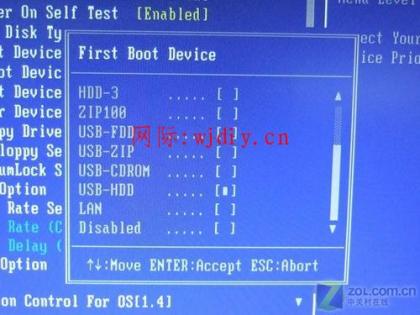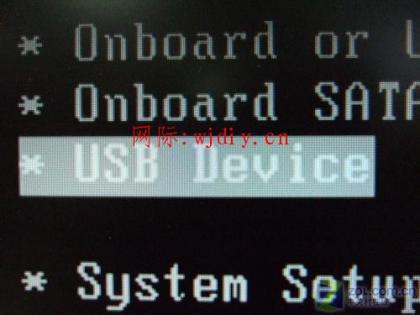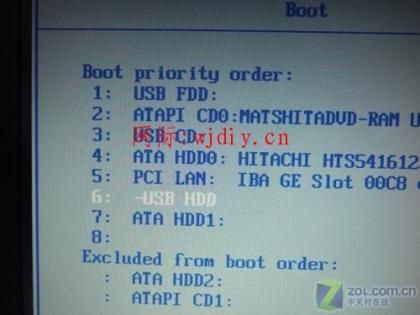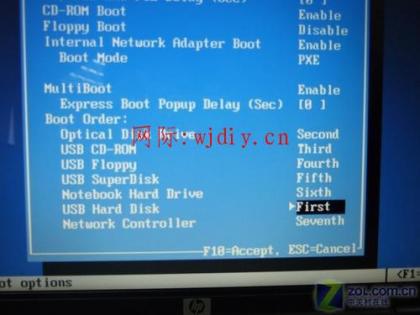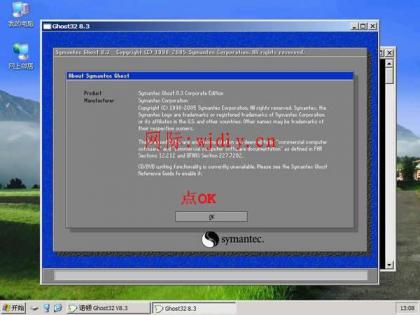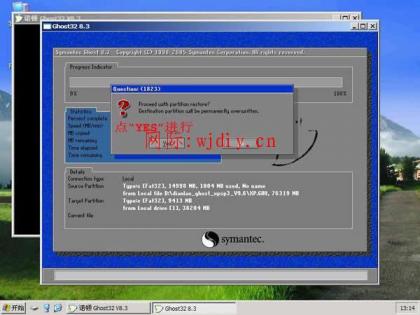u盘winpe安装xp系统的方法,u盘安装系统教程
-
dec 18
u盘winpe安装xp系统的方法,u盘安装系统教程
2012-12-18 16:17发表 && 分类:维修教程 &&浏览:236&&网际社区&技术问答&电脑百科&博客收录 评论 &&|&& -
恭喜,一个具有启动功能的u盘已经来到你的身边。你再也不用心烦没有光驱不能从光驱启动了,因为以后你可以从 u盘启动再安装操作系统!想知道怎么操作吗?下一页就开始。● 把电脑的第一启动项设为usb设备启动 以往用光盘装系统,必须调整启动项为光驱启动,而现在我们要用u盘装系统,所以要调整为u盘启动。关于这个,不 同电脑不同版本的bios有不同的设置方法,不过都大同小异,目的就是让电脑的第一启动项变为u盘启动。下面我们举例几个不同bios的调整方法。
最常见的phoenix-award的bios选项,选择usb-hdd即可
dell品牌机的bios调整选项
&
thinkpad系列笔记本的bios
惠普商用系列笔记本的bios 可以看到以上的bios选项都各不相同,但是调整的选项都是为了一个目的:把电脑的启动项设为从usb设备启动,这样才能达到从u盘启动电脑的效果。● 用能启动的u盘安装xp
启动电脑 启动电脑后,会要求你输入启动u盘的密码,也就是前文在制作这个启动u盘时设置的密码。当你输入正确的密码后,即可看到一个选择菜单,选择“winpe by:maotao”。
进入winpe 然后就会进入一个运行在u盘上(不是运行在电脑的硬盘上)的迷你操作系统winpe,它具备很多类似xp的功能,有了它我们就可以对电脑随心所欲了。
可以对c盘进行格式化 怎么个随心所欲法?能直接对c盘进行格式化操作,这个够震撼了吧?在安装新的xp前,我们先对c盘进行格式化操作。进 行xp光盘的安装 我们选择的是一个我们前面下载的ghostxp_sp3电脑公司快速装机版v13启动winpe的ghost 接着我们启动另外一 个winpe自带的软件诺顿ghost。用它来把系统的ghost镜像恢复到之前被格式化的电脑的c盘里。如图所示:
选中前面下载的ghostxp_sp3电脑公司快速装机版v13(ghostxp_sp3_pro_v13.iso)解压出来的文件中的xp.gho。然后,点“open”开始。
前面都选择好之后,会弹出一个对话框问你是否要将指定的gho镜像恢复到电脑的c盘去,点击yes就可以。
点击yes,等着它恢复完就行
&
重启进入系统,重装完毕 当ghost镜像恢复完毕后,即可重启进入系统。至此,用u盘安装操作系统完毕!你可以忘掉没有光驱无法安装操作系 统的烦恼了。 值得一提的是,由于整个过程都是在硬盘里读取数据,所以在安装速度上比用光盘安装快很多。 其实这只是用u盘安装系统的其中一种方法而 已,还有很多其它方式可以安装系统,本文就不再一一举例。也许细心的你已经发现,有了这个启动u盘,就不用再害怕系统崩溃后,重要的资料保存在c盘里而无 法挽救了,因为只要你用u盘启动winpe,就可以进去将重要资料备份到其它分区里。希望网友们可以根据这个举一反三,灵活运用winpe这个安装在u盘 上的非常使用的工具。
&
电脑维修 u盘winpe安装xp系统的方法,u盘安装系统教程 网际电脑 http://wjdiy.cn/cc/149.html原创编辑